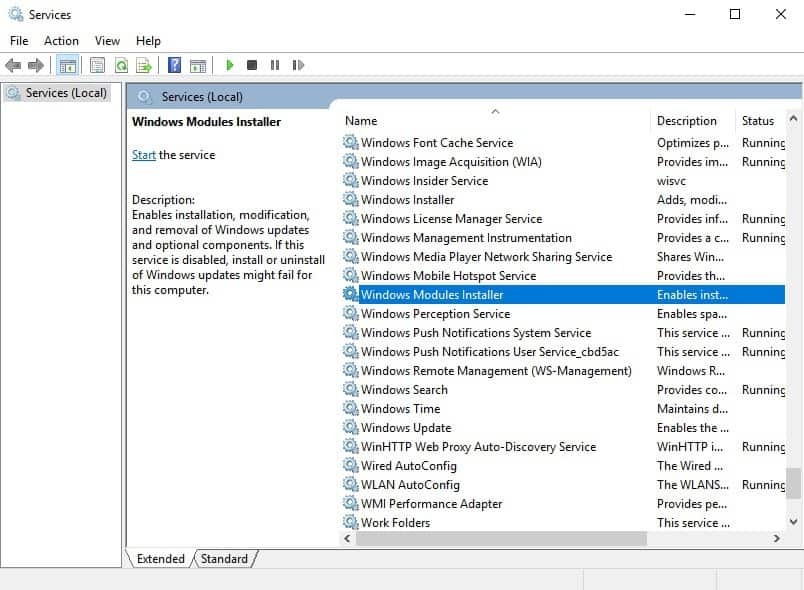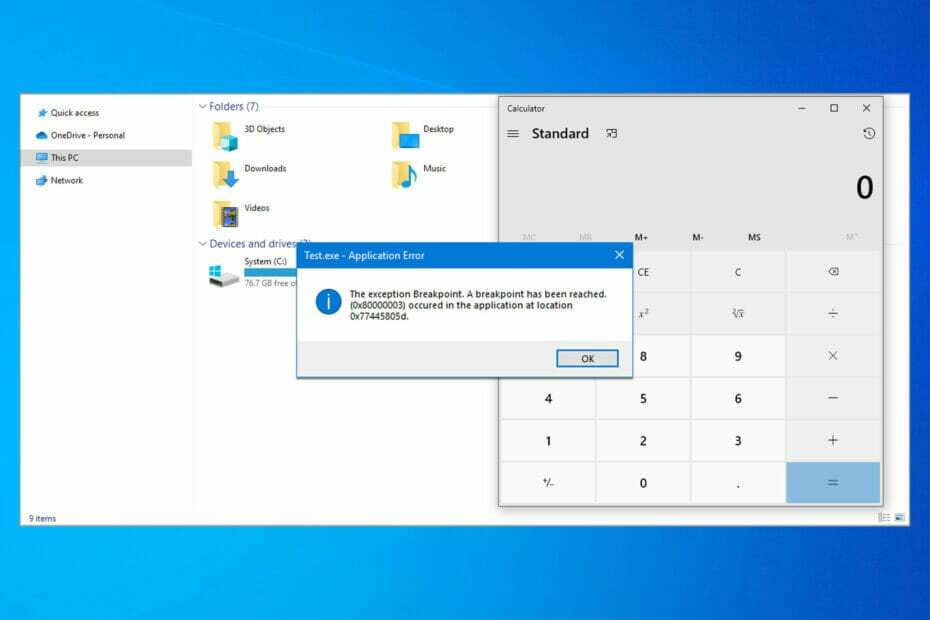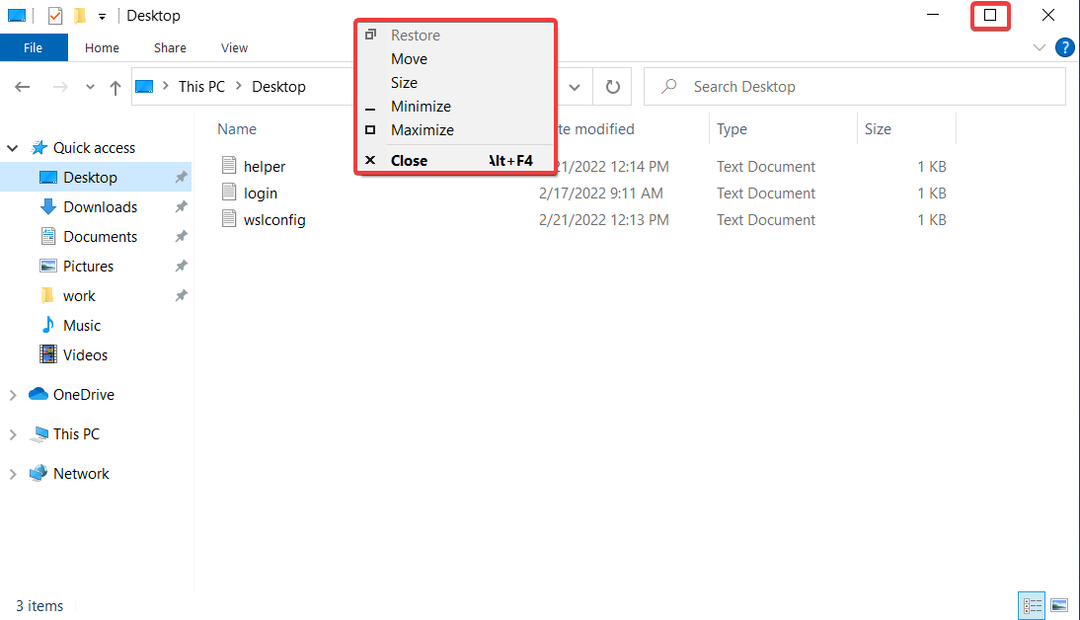Tento softvér opraví bežné chyby v počítači, ochráni vás pred stratou súborov, škodlivým softvérom, zlyhaním hardvéru a optimalizuje váš počítač na maximálny výkon. Opravte problémy s počítačom a odstráňte vírusy hneď v 3 jednoduchých krokoch:
- Stiahnite si Restoro PC Repair Tool dodávaný s patentovanými technológiami (patent k dispozícii tu).
- Kliknite Spustite skenovanie nájsť problémy so systémom Windows, ktoré by mohli spôsobovať problémy s počítačom.
- Kliknite Opraviť všetko opraviť problémy ovplyvňujúce bezpečnosť a výkon vášho počítača
- Restoro bol stiahnutý používateľom 0 čitateľov tento mesiac.
Windows 10 je skvelá aktualizácia systému Windows 8, a to nielen preto, že je zadarmo, ale aj preto, že opravuje veľa zlých dizajnérskych rozhodnutí, ktoré sa v systéme Windows 8 prijali. Inštalácia však nie je taká jednoduchá - hlavne preto, že jediný spôsob, ako ju získať zadarmo, je inovácia. Dnes budeme od nuly inštalovať Windows 10 na SSD.
Ale predtým, ako začneme, je potrebné vedieť toto: SSD disky sú skutočne rýchle, ale majú tiež obmedzenú životnosť - táto životnosť závisí od toho, koľko na dané SSD napíšete. To znamená, že ak znížite počet zápisov na disk SSD, váš disk SSD vydrží dlhšie. Jednou z vecí, ktorá veľa prepisuje, je defragmentácia.
Defragmentácia je proces vyrobený pre pevné disky - pomáha skracovať čas potrebný na nájdenie náhodných údajov na rotujúcich diskoch pevného disku; pretože pevné disky musia nájsť náhodné údaje fyzickým pohybom čítacej hlavy na pevnom disku.. Na diskoch SSD však môže defragmentácia disku znamenať prinajhoršom odobratie mesačnej životnosti disku SSD, čo je tiež úplne zbytočné, pretože disky SSD mať akékoľvek fyzické časti, ktoré sa musia pohybovať, a preto ich nie je potrebné defragmentovať - pretože údaje sa načítajú jednoduchou kontrolou, či je bunka nastavená na 1 alebo 0.
Témám súvisiacim s SSD pre Windows 10 sme sa už v minulosti venovali, napríklad opravám Pomalý čas spustenia v systéme Windows 10 na SSD a dokonca aj o presun Windows 8.1 na SSD alebo presun Windows 10 na SSD bez preinštalovania.
Teraz, keď to nemáme v ceste, môžeme ísť priamo k veci a začať inštalovať Windows. Nie je to vôbec veľmi ťažké - potrebujete iba nastavenie systému Windows 10. Ak už máte stiahnuté správne súbory Windows 10 a už ste si vytvorili bootovacie DVD alebo USB kľúč, môžete prejsť na krok 4, inak postupujte podľa pokynov presne.
- Kliknite tu a získajte Microsoft Nástroj na tvorbu médií pre Windows 10. Takto bude proces vytvárania bootovacieho disku alebo USB kľúča bezproblémový.

- Keď máte spustený Nástroj na vytváranie médií, opýta sa vás, čo s ním chcete robiť - tu musíte zvoliť možnosť „Vytvoriť inštalačné médium pre iný počítač“.

- Teraz vyberte príslušnú verziu systému Windows, ktorú chcete nainštalovať, a nechajte ju nástrojom na vytváranie médií prevziať a vytvorte zavádzacie zariadenie.
- Keď máte bootovacie DVD alebo USB kľúč, reštartujte počítač a nabootujte do USB jednotky alebo DVD.
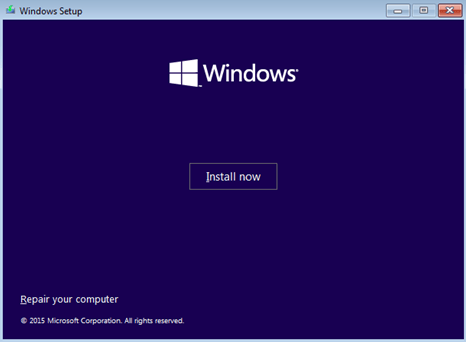
- Od tejto chvíle musíte postupovať podľa pokynov na obrazovke - samotná inštalácia systému Windows nie je veľmi náročná, ale je potrebné sa pripraviť na veci, ktoré musíte urobiť pred a po ňom.
- Počas nastavenia vás môže vyzvať na zadanie kódu Product Key systému Windows - sem môžete vložiť kľúč systému Windows 7/8 / 8.1 a automaticky sa inovuje na licenciu systému Windows 10.
- Po dokončení nastavenia by sa mal počítač automaticky reštartovať. Nezabudnite však, že tentoraz nesmiete nabootovať z bootovacieho zariadenia.
A voilá! Na vašom SSD disku teraz beží plne funkčná kópia systému Windows 10 - nie inovácia, ale úplná inštalácia. Nezabudnite však zakázať plánované defragging na SSD; pretože je to veľmi dôležité pre zdravie vášho disku SSD.
Jednotky SSD nie sú veľmi dostupné, ale pomer cena / ukladací priestor v posledných rokoch stabilne klesá. Inštalácia systému Windows 10 na disk SSD sa veľmi nelíši od inštalácie na pevný disk, musíte však podniknúť určité preventívne opatrenia, aby ste svoj disk SSD časom nepoškodili, vzhľadom na jeho cenu.
 Stále máte problémy?Opravte ich pomocou tohto nástroja:
Stále máte problémy?Opravte ich pomocou tohto nástroja:
- Stiahnite si tento nástroj na opravu PC hodnotené Skvelé na TrustPilot.com (sťahovanie sa začína na tejto stránke).
- Kliknite Spustite skenovanie nájsť problémy so systémom Windows, ktoré by mohli spôsobovať problémy s počítačom.
- Kliknite Opraviť všetko opraviť problémy s patentovanými technológiami (Exkluzívna zľava pre našich čitateľov).
Restoro bol stiahnutý používateľom 0 čitateľov tento mesiac.